Chụp ảnh nhóm thường dễ trở nên hỗn loạn, và đôi khi chiếc điện thoại của bạn lại “phá hỏng” khoảnh khắc đó. Thực tế, chiếc smartphone của bạn đã được trang bị đầy đủ công cụ để có những bức ảnh nhóm tuyệt vời, chỉ là bạn chưa biết cách tận dụng chúng. Với những mẹo đơn giản và hiệu quả dưới đây, Thủ Thuật Mới sẽ hướng dẫn bạn cách biến những bức ảnh nhóm thông thường thành những tác phẩm sắc nét và ấn tượng, giúp bạn tự tin lưu giữ mọi khoảnh khắc đáng giá cùng bạn bè và gia đình.
1. Vệ Sinh Ống Kính Camera Trước Khi Chụp
Trước cả khi bạn mở ứng dụng máy ảnh, hãy dành một giây để làm sạch ống kính điện thoại của mình. Điện thoại thường nằm trong túi quần hoặc túi xách, nơi chúng rất dễ bị dính bẩn, xơ vải và bụi bẩn. Một ống kính bẩn có thể làm giảm độ sắc nét của chi tiết hoặc gây ra hiện tượng lóe sáng kỳ lạ, biến một bức ảnh lẽ ra rất đẹp thành một mớ lộn xộn mờ ảo.
 Ống kính camera iPhone bị bẩn, có nhiều vết ố và bụi bám
Ống kính camera iPhone bị bẩn, có nhiều vết ố và bụi bám
 Ống kính camera điện thoại sạch bóng, không có vết bẩn hay dấu vân tay
Ống kính camera điện thoại sạch bóng, không có vết bẩn hay dấu vân tay
Điều này càng trở nên quan trọng hơn khi chụp ảnh nhóm, nơi mỗi khuôn mặt đều cần phải rõ nét và sáng rõ. Chỉ cần một lần lau nhẹ bằng vải sợi nhỏ chuyên dụng (hoặc góc áo sơ mi khi cần gấp) cũng có thể ngay lập tức cải thiện chất lượng ảnh mà không cần điều chỉnh bất kỳ cài đặt nào. Nếu ảnh vẫn còn mờ, hãy nhẹ nhàng hà hơi lên ống kính và lau lại. Đây là cách nâng cấp chất lượng ảnh dễ dàng nhất mà bạn có thể thực hiện.
2. Sử Dụng Ống Kính Góc Rộng Để Thu Gọn Mọi Người Vào Khung Hình
Khi ống kính đã sạch và bức ảnh trông sắc nét, vấn đề tiếp theo thường là không gian. Việc đưa một nhóm người lớn vào cùng một khung hình nghe có vẻ đơn giản, nhưng thực tế thường trở thành một thách thức. Hoặc là ai đó bị cắt mất, hoặc bạn phải liên tục lùi lại để vừa đủ tất cả mọi người.
 Bức tượng Phật khổng lồ được chụp bằng ống kính góc rộng, cảnh quan xung quanh rộng mở và bao quát
Bức tượng Phật khổng lồ được chụp bằng ống kính góc rộng, cảnh quan xung quanh rộng mở và bao quát
Đây chính là lúc ống kính góc rộng có thể thực sự hữu ích. Hầu hết các điện thoại thông minh ngày nay đều có tùy chọn góc rộng hoặc siêu rộng, thường được ký hiệu là 0.5x hoặc hiển thị bằng biểu tượng ba cây. Chuyển sang chế độ này sẽ mang lại cho bạn một góc nhìn rộng hơn nhiều, giúp bạn dễ dàng đưa toàn bộ nhóm vào khung hình mà không cần phải liên tục lùi lại hay tìm kiếm vị trí phù hợp.
Hãy cố gắng giữ nhóm ở giữa khung hình và chừa một chút không gian ở các cạnh. Ống kính góc rộng có thể làm méo nhẹ các đối tượng ở rìa ảnh, và bạn chắc chắn không muốn bạn bè mình trông bị biến dạng hoặc kéo dãn về phía các góc.
3. Đặt Hẹn Giờ Để Tránh Ảnh Rung Hoặc Khoảnh Khắc Không Mong Muốn
Tình huống khó xử kinh điển khi chụp ảnh nhóm – ai sẽ là người bấm máy? Chức năng hẹn giờ giải quyết vấn đề đó ngay lập tức. Bạn có thể đặt điện thoại cố định, căn chỉnh khung hình và nhanh chóng vào vị trí mà không cần vội vã hay lo lắng về việc ảnh bị rung.
Ngay cả khi có người khác cầm máy, chức năng hẹn giờ vẫn rất hữu ích. Nó cho điện thoại một khoảng thời gian để ổn định sau khi chạm vào màn hình, và mọi người cũng có thêm giây lát để ổn định tư thế và tập trung vào ống kính. Không còn những khoảnh khắc chớp mắt khó xử hay ai đó bị chụp khi đang di chuyển.
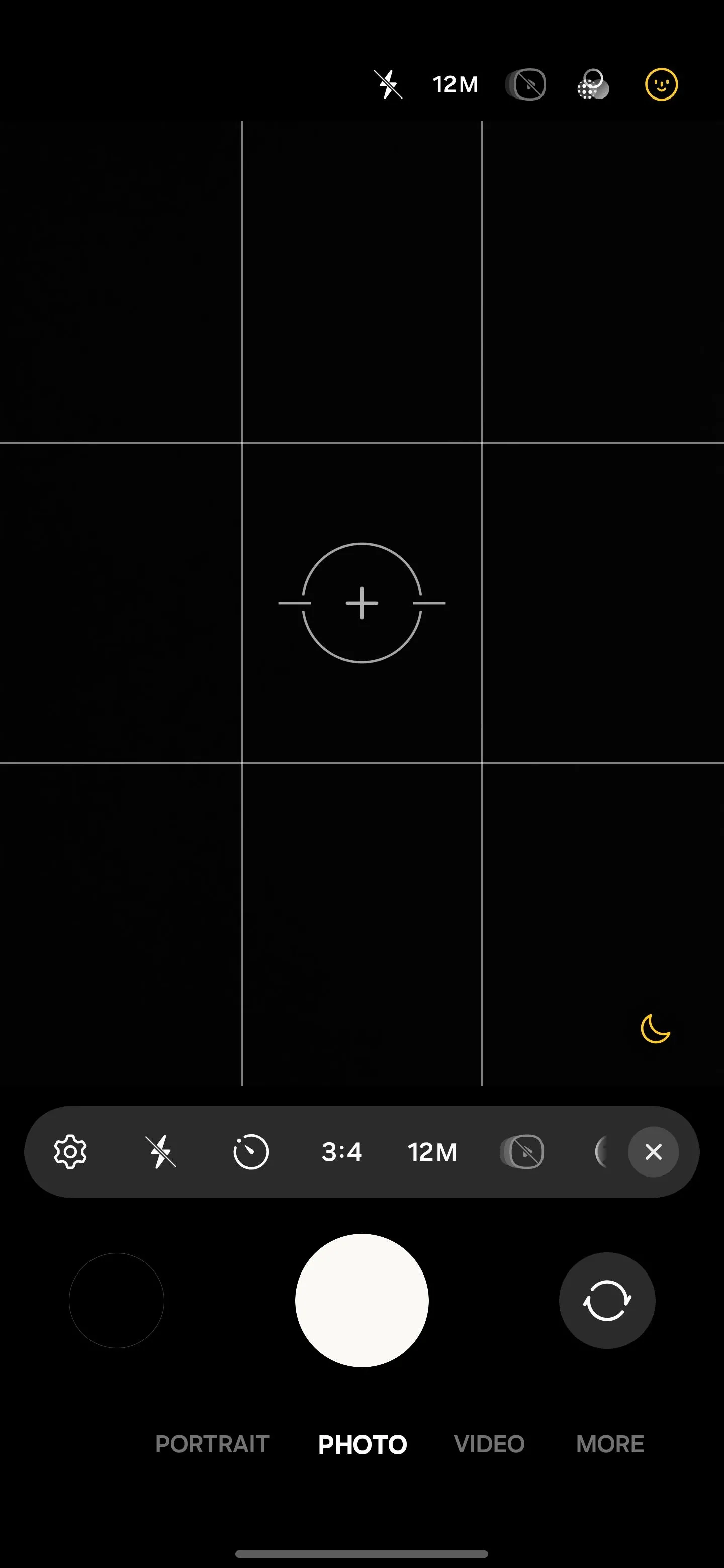 Giao diện menu cài đặt camera trên điện thoại Samsung S25U, hiển thị các tùy chọn như hẹn giờ chụp, tỷ lệ khung hình và độ phân giải video
Giao diện menu cài đặt camera trên điện thoại Samsung S25U, hiển thị các tùy chọn như hẹn giờ chụp, tỷ lệ khung hình và độ phân giải video
Hầu hết các điện thoại đều cung cấp tùy chọn hẹn giờ từ 2 đến 10 giây. Hãy chọn khoảng thời gian đủ để bạn thoải mái vào vị trí. Tính năng này đặc biệt hữu ích khi điện thoại được đặt trên tripod hoặc một bề mặt ổn định như tường hay bàn. Chỉ cần chạm một lần và để camera làm phần còn lại.
4. Kích Hoạt Tính Năng Chụp Ảnh Bằng Cử Chỉ Hoặc Giọng Nói
Những bức ảnh nhóm sẽ đẹp nhất khi mọi người đều có mặt trong khoảnh khắc đó, chứ không phải khi ai đó phải vội vàng vào vị trí sau khi nhấn nút chụp. Đó chính xác là mục đích của tính năng điều khiển bằng cử chỉ và chụp bằng giọng nói. Chúng mang lại cảm giác tự nhiên và thoải mái hơn cho các bức ảnh nhóm của bạn.
Trên nhiều điện thoại Android, bạn có thể giơ tay để kích hoạt camera, và nó sẽ nhận diện cử chỉ, tự động chụp ảnh. Không còn cảnh phải với tay khó xử hay đếm ngược; chỉ cần giơ lòng bàn tay lên, mỉm cười và giữ nguyên tư thế.
Một số điện thoại thậm chí còn phản hồi lệnh giọng nói. Nếu bạn sở hữu một thiết bị Samsung, hãy nói Cheese, Capture hoặc Shoot để chụp ảnh, hoặc Record video để bắt đầu quay video.
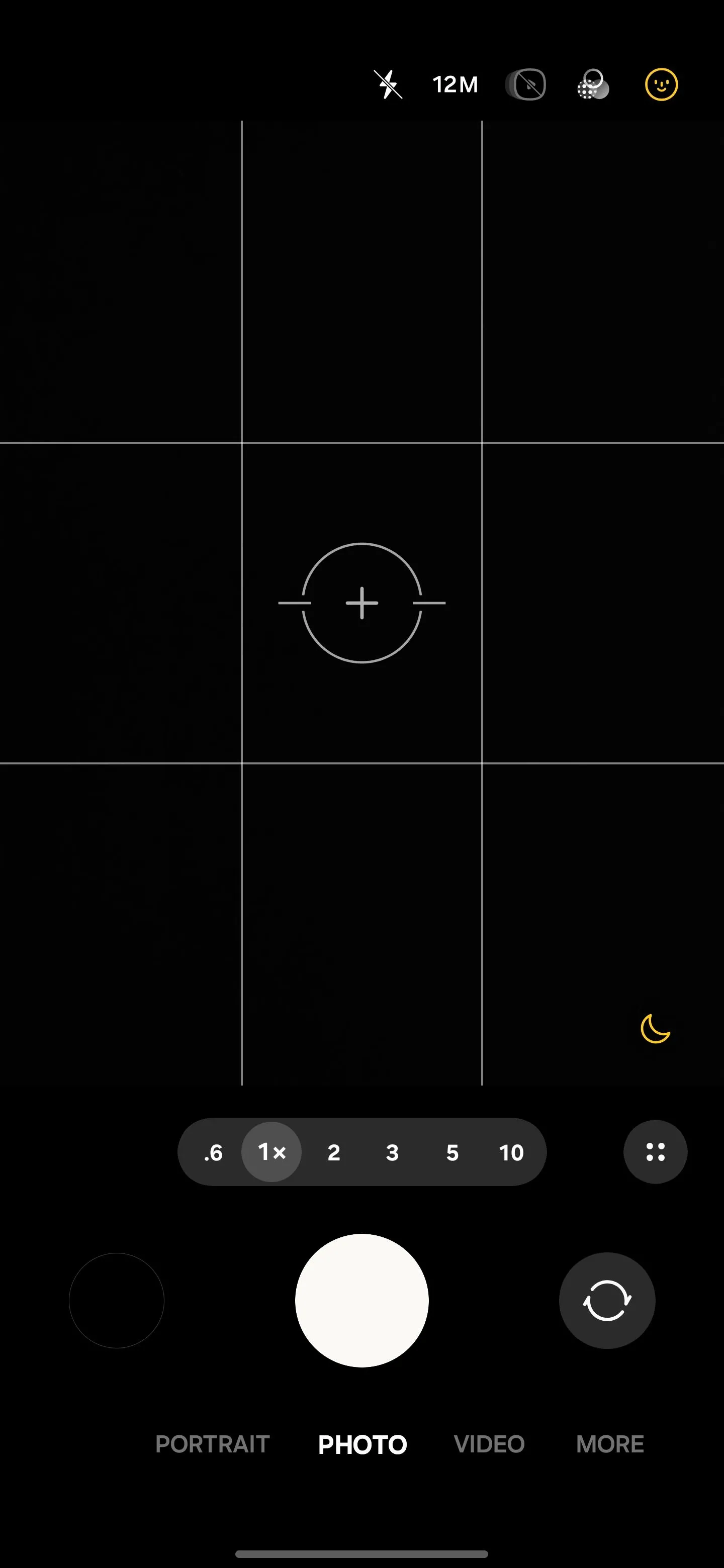 Giao diện camera Samsung S25U với các tùy chọn chụp và biểu tượng micro cho lệnh giọng nói
Giao diện camera Samsung S25U với các tùy chọn chụp và biểu tượng micro cho lệnh giọng nói
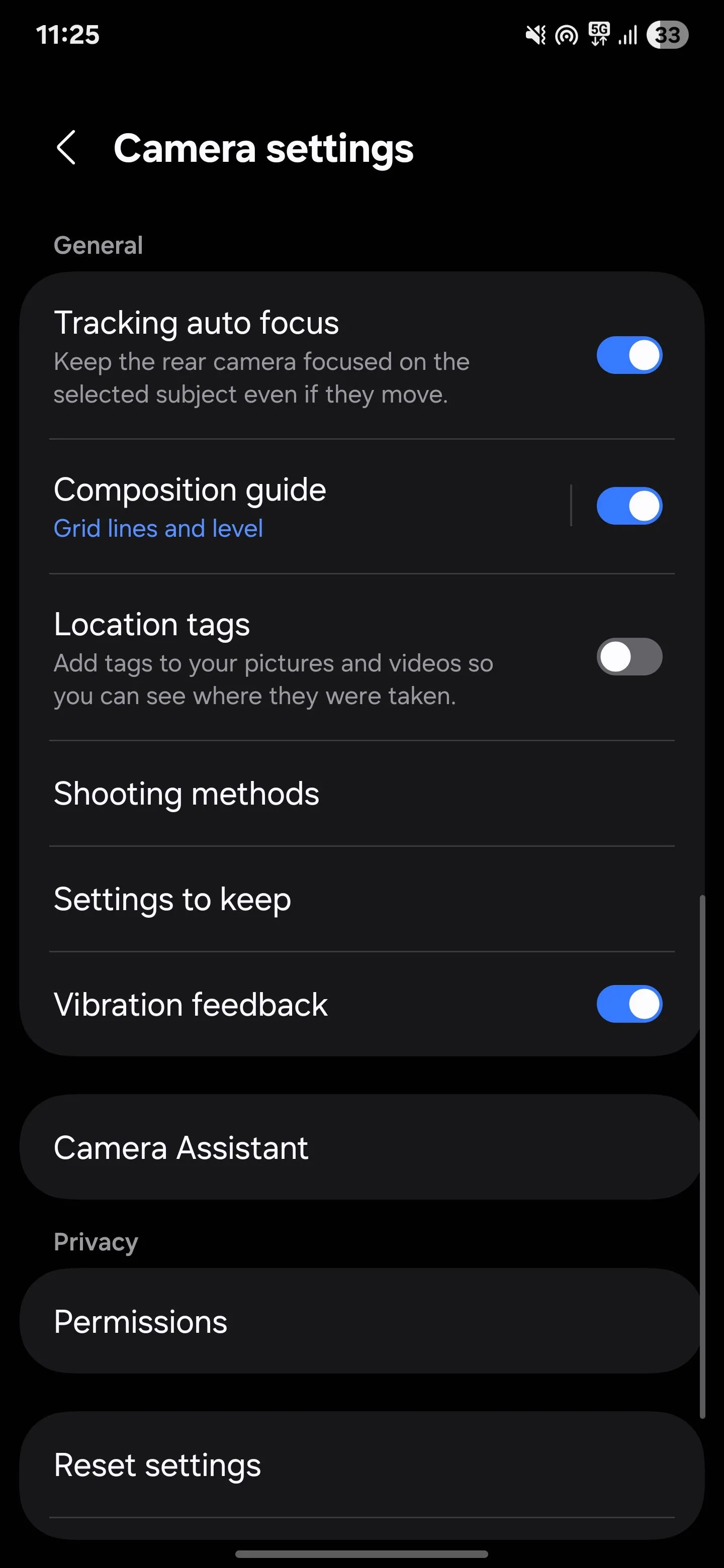 Menu cài đặt camera Samsung S25U, hiển thị các phương pháp chụp như điều khiển bằng giọng nói và cử chỉ
Menu cài đặt camera Samsung S25U, hiển thị các phương pháp chụp như điều khiển bằng giọng nói và cử chỉ
Motorola cung cấp tính năng Auto Smile Capture trên một số mẫu điện thoại cao cấp của hãng. Thay vì chờ đợi ai đó nhấn nút chụp, camera sẽ tự động phát hiện khi mọi người cùng cười và chụp ảnh.
Mỗi thương hiệu điện thoại xử lý tính năng này khác nhau, vì vậy hãy kiểm tra xem điện thoại của bạn có gì. Các tính năng này thường được tìm thấy trong cài đặt camera dưới mục Shooting methods (Phương pháp chụp) hoặc Advanced features (Tính năng nâng cao).
5. Dùng Chế Độ Chụp Liên Tục (Burst Mode) Để Bắt Trọn Khoảnh Khắc Đẹp Nhất
Việc khiến một nhóm người cười cùng lúc không hề dễ dàng. Luôn có ai đó chớp mắt, nhìn đi chỗ khác, hoặc đang cười đúng lúc ảnh được chụp. Đó là lúc chế độ chụp liên tục (burst mode) phát huy tác dụng. Nó chụp một loạt ảnh liên tiếp để bạn có thể chọn ra bức ảnh đẹp nhất mà mọi người đều trông ổn.
Trên hầu hết các điện thoại, bạn chỉ cần nhấn và giữ nút chụp. Một số mẫu yêu cầu vuốt nút chụp, vì vậy hãy kiểm tra cài đặt nếu nó không hoạt động.
Sau khi chụp, hãy vào thư viện ảnh của bạn và cuộn qua chuỗi ảnh liên tục. Bạn thường sẽ tìm thấy ít nhất một khung hình mà mọi người đều mở mắt và cười tươi. Tính năng này đặc biệt hữu ích khi chụp ảnh trẻ em hoặc thú cưng, những đối tượng hiếm khi đứng yên. Ngay cả đối với người lớn, nó cũng giúp bạn khỏi phải chụp đi chụp lại cùng một bức ảnh năm lần để có được một tấm ưng ý.
6. Khóa Lấy Nét Và Phơi Sáng Trước Khi Chụp
Trong ảnh nhóm, cài đặt tự động của điện thoại không phải lúc nào cũng chính xác. Camera có thể chỉ lấy nét vào một khuôn mặt và làm mờ phần còn lại, hoặc điều chỉnh độ sáng không đều. Khóa lấy nét và phơi sáng giúp bạn kiểm soát tốt hơn và ngăn chặn những bất ngờ không mong muốn vào phút chót.
Để khóa chúng, hãy chạm và giữ vào một khuôn mặt được chiếu sáng tốt gần trung tâm hoặc phía trước nhóm. Điều này báo cho điện thoại của bạn giữ nguyên điểm đó cho cả lấy nét và phơi sáng, thay vì liên tục điều chỉnh lại. Bạn sẽ thấy thông báo như AF Lock hoặc AF/AE Lock, xác nhận rằng camera của bạn đã được thiết lập và sẽ không thay đổi cài đặt khi bạn căn chỉnh khung hình.
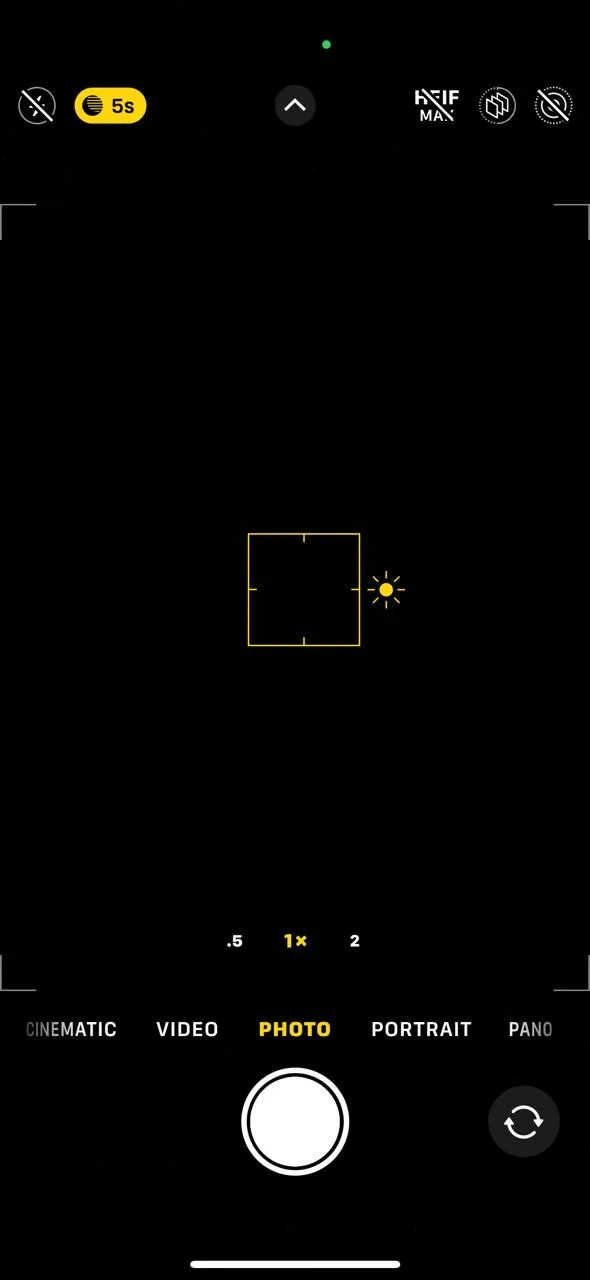 Giao diện cài đặt lấy nét và phơi sáng trên iPhone, hiển thị hộp lấy nét màu vàng và biểu tượng khóa AE/AF
Giao diện cài đặt lấy nét và phơi sáng trên iPhone, hiển thị hộp lấy nét màu vàng và biểu tượng khóa AE/AF
Tính năng này cũng giúp giữ độ sáng nhất quán trên toàn khung hình, điều này hữu ích nếu một số thành viên đang ở dưới ánh nắng mặt trời và những người khác ở trong bóng râm. Kết quả là một bức ảnh cân bằng hơn, nơi mọi người đều hiển thị rõ ràng, bất kể họ đang ở đâu.
Những cài đặt nhanh chóng này có thể tạo ra sự khác biệt lớn khi bạn chụp ảnh nhóm. Ngay cả trong điều kiện ánh sáng yếu, chế độ Ban đêm (Night mode) có thể nâng cao chất lượng ảnh của bạn nếu mọi người giữ yên trong giây lát – không cần đèn flash. Hãy thử áp dụng một vài trong số các mẹo này, và bạn rất có thể sẽ có được những bức ảnh sắc nét hơn, sáng hơn và chuyên nghiệp hơn.
Bạn đã áp dụng mẹo nào trong số này chưa? Hay bạn có mẹo chụp ảnh nhóm bằng điện thoại nào khác muốn chia sẻ? Hãy để lại bình luận bên dưới và cùng Thủ Thuật Mới nâng tầm khả năng nhiếp ảnh di động của bạn!


